Conector Clarizen Excluir no Jitterbit Design Studio
A atividade de exclusão do Clarizen disponível dentro do conector Clarizen permite excluir registros existentes em uma instância do Clarizen conectada usando o Jitterbit.
Nota
Antes de configurar uma operação de atualização do Clarizen, você precisará ter um endpoint do Clarizen definido. Para mais informações sobre como criar um endpoint, consulte endpoint do conector Clarizen.
Esta página descreve como excluir registros existentes do Clarizen usando um exemplo de exclusão de uma tarefa existente por ID no Clarizen a partir de dados de origem fornecidos em um arquivo XML através do Jitterbit. Este exemplo exclui o mesmo arquivo de exemplo usado nos exemplos de criação do conector Clarizen e atualização do conector Clarizen.
Exemplo
Para referência, veja o Jitterpak ClarizenExample.jpk e os arquivos acompanhantes em ClarizenSampleFiles.zip. Descompacte o ClarizenSampleFiles.zip na sua unidade "C:\", ou se você descompactar em outro diretório, certifique-se de editar os diretórios de origem e destino nas operações. Se esta for sua primeira vez usando um Jitterpak, consulte Importando um Jitterpak.
Este exemplo é usado apenas para fins de demonstração e não cobre todas as opções disponíveis no produto; consulte Design Studio para uma documentação mais abrangente.
As seções a seguir estão divididas em início da atividade de exclusão, definição dos componentes da operação e implantação e execução da operação.
Criando uma operação de exclusão do Clarizen
Nota
Se você ainda não está familiarizado com o Jitterbit, veja Começar ou Estúdio de Design para informações detalhadas sobre como usar o produto.
-
Dentro do seu projeto no Jitterbit Studio, existem várias maneiras de iniciar uma nova atividade de exclusão do Clarizen. Cada uma das opções a seguir iniciará o Assistente de Exclusão do Clarizen para guiá-lo pelo processo.
- Vá para Arquivo > Novo > Conectores > Nova Exclusão do Clarizen.
- Na árvore à esquerda, sob Conectores, clique com o botão direito na categoria Clarizen, e selecione Nova Exclusão do Clarizen.
- Na árvore à esquerda, sob Conectores, clique duas vezes na categoria Clarizen, depois clique com o botão direito em Atividades de Exclusão do Clarizen e selecione Nova Exclusão do Clarizen.
- Na barra de ferramentas superior, clique no ícone do conector (peça de quebra-cabeça laranja)
 . No popup, selecione Clarizen, depois selecione Exclusão do Clarizen.
. No popup, selecione Clarizen, depois selecione Exclusão do Clarizen.
-
A tela Endpoint do Assistente de Exclusão do Clarizen deve abrir na visualização principal do Studio. Esta tela solicita que você selecione o endpoint do qual deseja excluir registros. Você já deve ter configurado seu endpoint em endpoint do conector Clarizen. Use o menu suspenso para selecionar o endpoint apropriado. Clique em Próximo quando terminar.
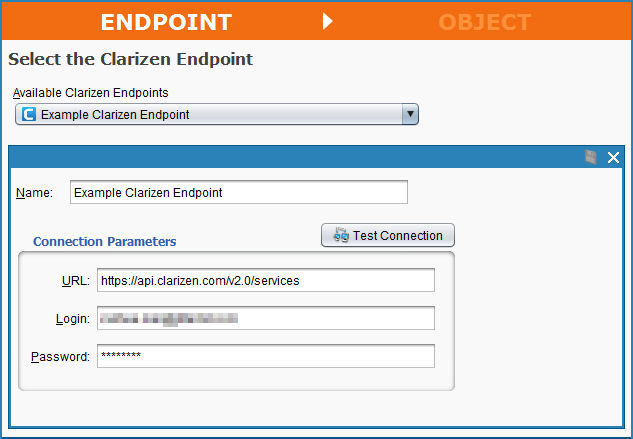
-
A tela Objeto do Assistente de Exclusão do Clarizen solicita que você selecione o objeto do qual deseja excluir registros. Neste exemplo, queremos excluir uma tarefa existente no Clarizen, então selecionamos o objeto "Tarefa", e clicamos em Concluir para continuar.
Nota
Se você tiver muitos objetos disponíveis em sua instância do Clarizen, pode ser necessário esperar um momento para que eles carreguem. Você também pode inserir um nome de objeto no campo Filtro. Tente o botão Atualizar se os resultados não forem o que você espera.
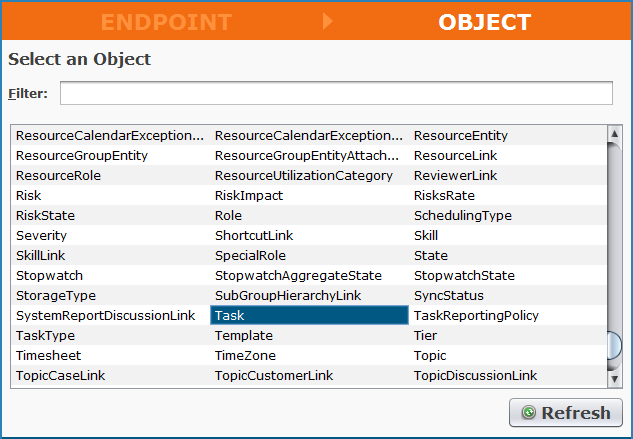
-
O Jitterbit irá então prosseguir com a criação de uma estrutura de solicitação e resposta da API Clarizen que permitirá que registros sejam excluídos dentro da sua instância Clarizen conectada. Uma nova aba deve aparecer no Studio chamada Clarizen Delete Activities. Você pode renomear sua atividade de exclusão aqui, se desejar; no exemplo, a nossa é chamada "Exemplo de Tarefa de Exclusão do Clarizen." Você também pode usar os botões + - ou setas para expandir todos os elementos dentro de cada estrutura.
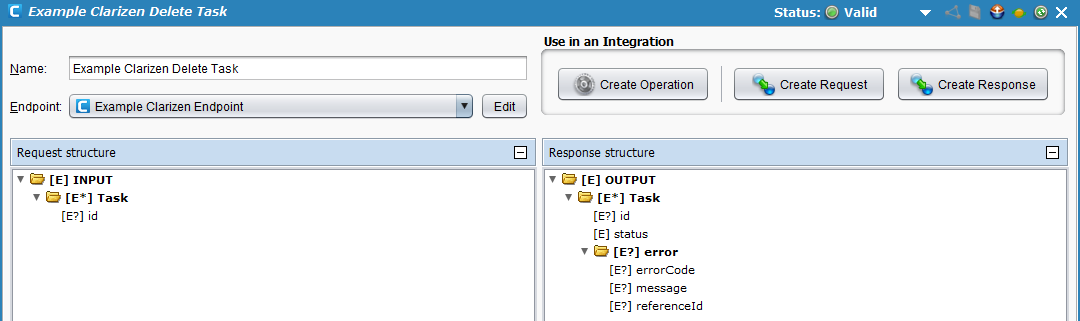
-
Em seguida, na mesma tela, clique no botão Create Operation localizado sob Use in an Integration no canto superior direito. Isso criará a operação Jitterbit que irá excluir a tarefa existente no Clarizen.
-
Uma nova aba deve abrir no Studio chamada Operations, contendo uma representação gráfica da atividade de exclusão.
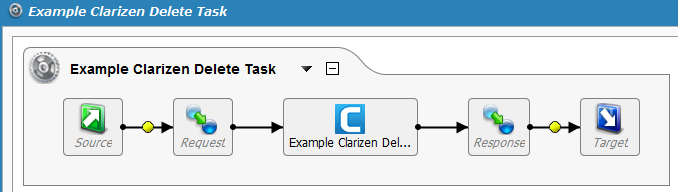
Nota
Os ícones para Source, Request, Response e Target na imagem acima são marcadores para os componentes da operação, que definiremos na próxima seção.
Salve sua operação clicando no ícone de disco único para salvar apenas esta operação ou no ícone de disco múltiplo para salvar todas as alterações no seu projeto de integração. Você deve ver o asterisco na aba Operations e o título da operação desaparecerem à medida que sua nova atividade de atualização é criada e salva no seu projeto.
Definindo os componentes da operação
Em seguida, precisamos definir os outros componentes da operação que aparecem na representação gráfica, incluindo Source, Request, Response e Target.
Para cada um, as instruções abaixo orientam você a retornar à representação gráfica da operação que você criou e clicar duas vezes em cada ícone para configurar cada componente. Como alternativa, você também pode criar o Source, Request, Response e Target separadamente e, em seguida, arrastá-los e soltá-los da árvore à esquerda diretamente sobre os ícones na representação visual da sua operação.
Para os fins deste guia, fornecemos os seguintes exemplos para referência acima: Jitterpak ClarizenExample.jpk e arquivos acompanhantes em ClarizenSampleFiles.zip. Muitos tipos diferentes de dados podem ser usados para cada componente da operação. Para saber mais sobre opções adicionais de personalização, consulte a seção Design Studio da nossa documentação.
-
Fonte: No exemplo, usamos um arquivo XML como a solicitação de entrada para excluir uma tarefa existente com o ID fornecido abaixo. Um ID deve ser incluído na fonte para uma atividade de exclusão e pode ser o ID externo ou o ID interno (ID completo) no formato /\<object_type>/\<external_id>.
<ns:INPUT xmlns:ns="urn:czoln:document:czoln:oln:entities"> <Task> <id>jw47joqmno25rh7l5azcmo3o26</id> </Task> </ns:INPUT>Nota
Uma atividade de exclusão do Clarizen deve usar o ID interno ou externo da entidade dentro do Clarizen para associar a exclusão ao objeto correto. O ID interno completo do Clarizen inclui o nome da entidade no formato /\<object_type>/\<external_id> (por exemplo, /Task/jw47joqmno25rh7l5azcmo3o26), enquanto o ID externo do Clarizen será padrão para o ID apenas, por exemplo, jw47joqmno25rh7l5azcmo3o26.
Nota
No exemplo, usamos o ID do Clarizen retornado na resposta do exemplo usado em Clarizen connector create e Clarizen connector update. Se você estiver acompanhando o exemplo, precisará substituir este ID pelo específico da tarefa na sua instância do Clarizen.
Nota
Uma variedade de tipos de fonte estão disponíveis no Jitterbit. Consulte Sources para mais informações.
Para usar o arquivo XML, primeiro clique duas vezes no ícone Fonte, em seguida, clique no botão Criar Nova Fonte e dê um Nome à sua fonte (por exemplo, ClarizenDelete_Task_Request.xml). Em seguida, para este exemplo, estamos usando um agente privado com arquivos locais habilitados, e assim selecione um Tipo de "Arquivo Local" e depois Navegar até a localização. Se você estiver usando os arquivos de exemplo, a Pasta é 'C:\ClarizenSampleFiles' e o Obter Arquivos é 'ClarizenDelete_Task_Request.xml'.
-
Destino: Clique duas vezes no ícone Destino. No exemplo, vamos exportar o ID e o status para um arquivo XML para garantir que a operação foi bem-sucedida. Clique no botão Criar Novo Destino, dê um Nome ao seu destino (por exemplo, ClarizenDelete_Task_Response.xml) e novamente selecione um Tipo de "Arquivo Local" e Navegue até um local no agente privado onde queremos salvar os dados. No exemplo, a Pasta é 'C:\ClarizenSampleFiles' e o Nome do Arquivo é 'ClarizenDelete_Task_Response.xml'.
Nota
Você também pode exportar para uma variedade de tipos de destino diferentes. O tipo não precisa ser o mesmo que o tipo de origem. Veja Destinos para opções.
-
Requisição: Clique duas vezes no ícone Requisição e selecione Criar Nova Transformação. Isso abrirá o Assistente de Transformação que o guiará na criação da requisição.
Nota
Informações adicionais sobre estruturas de requisição estão disponíveis em Transformações.
-
Na primeira tela, Nome, forneça um Nome para sua transformação ou deixe como o padrão. Em seguida, use o dropdown Fonte para selecionar "Requisição de Função Clarizen." Clique em Próximo para continuar.
-
Na próxima tela, Fonte, selecione o botão de opção para Excluir, e então clique em Próximo. Na tela seguinte, use o dropdown para selecionar a operação de exclusão (por exemplo, "Exemplo de Exclusão de Tarefa Clarizen"), e então clique em Concluir.
-
A aba Transformações deve abrir onde você pode completar seu mapeamento. Use o + para expandir os itens de origem e destino em cada árvore. Em seguida, arraste e solte cada campo que você gostaria de mapear de uma árvore para a outra. Arraste o campo 'id' do lado de entrada para o campo 'id' do lado de saída. Seu mapeamento de transformação deve se parecer com o mostrado abaixo:
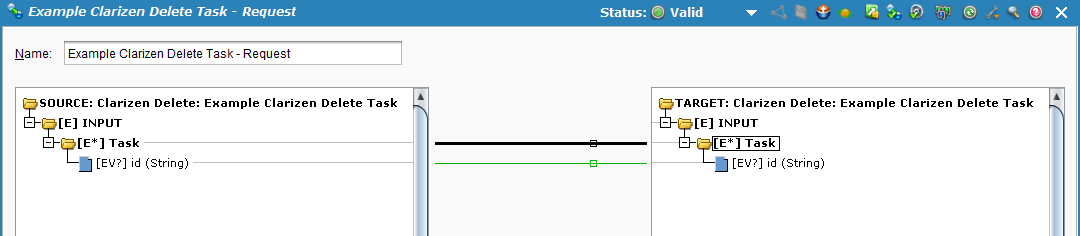
-
-
Resposta: Clique duas vezes no ícone Resposta e selecione Criar Nova Transformação. Isso abrirá o Assistente de Transformação que o guiará na criação da resposta.
Nota
Informações adicionais sobre estruturas de resposta estão disponíveis em Transformações.
-
Na primeira tela, Nome, forneça um Nome para sua transformação ou deixe como o padrão. Em seguida, use o dropdown Alvo para selecionar "Resposta da Função Clarizen." Clique em Próximo para continuar.
-
Na próxima tela, Alvo, selecione o botão de opção para Excluir, e depois clique em Próximo. Na tela seguinte, use o dropdown para selecionar a operação de exclusão (por exemplo, "Exemplo de Exclusão de Tarefa Clarizen"), e então clique em Concluir.
-
A aba Transformações deve abrir onde você pode completar seu mapeamento. Use o + para expandir os lados de origem e destino. Neste exemplo, criaremos a resposta de saída para que inclua o ID, status e quaisquer mensagens de erro na resposta. Clique e arraste a pasta "OUTPUT" do lado esquerdo (lado de origem) para a pasta "OUTPUT" do lado direito (lado de destino). Sua tela de mapeamento agora deve parecer semelhante à abaixo.
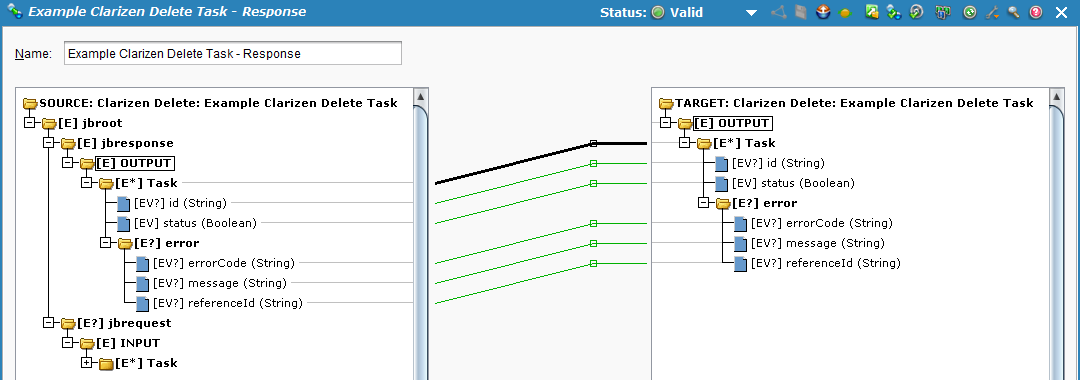
-
Implantando e executando a operação
Com a atividade de atualização do Clarizen totalmente configurada, estamos prontos para implantar e executar a operação.
-
Na aba Operações, clique no ícone de implantar
 .
. -
Em seguida, clique no ícone de executar
 para colocar a operação na fila para execução.
para colocar a operação na fila para execução. -
Na parte inferior da tela, o Monitor de Operações deve indicar que sua operação foi executada com sucesso. Se não, você pode clicar duas vezes no ícone de Status para visualizar quaisquer mensagens de log.

-
Você também deve ver agora a resposta de saída que foi mapeada para seu arquivo de destino. No exemplo, o arquivo agora é criado em 'C:\ClarizenSampleFiles\ClarizenDelete_Task_Response.xml'. Como a operação foi executada com sucesso, vemos o ID da tarefa no Clarizen e um status de '1' indicando sucesso.
<ns:OUTPUT xmlns:ns="urn:czoln-res:document:czoln:oln:entities"> <Task> <id>jw47joqmno25rh7l5azcmo3o26</id> <status>1</status> </Task> </ns:OUTPUT> -
Além disso, ao verificar sua instância do Clarizen, você deve notar que a tarefa excluída não existe mais.
